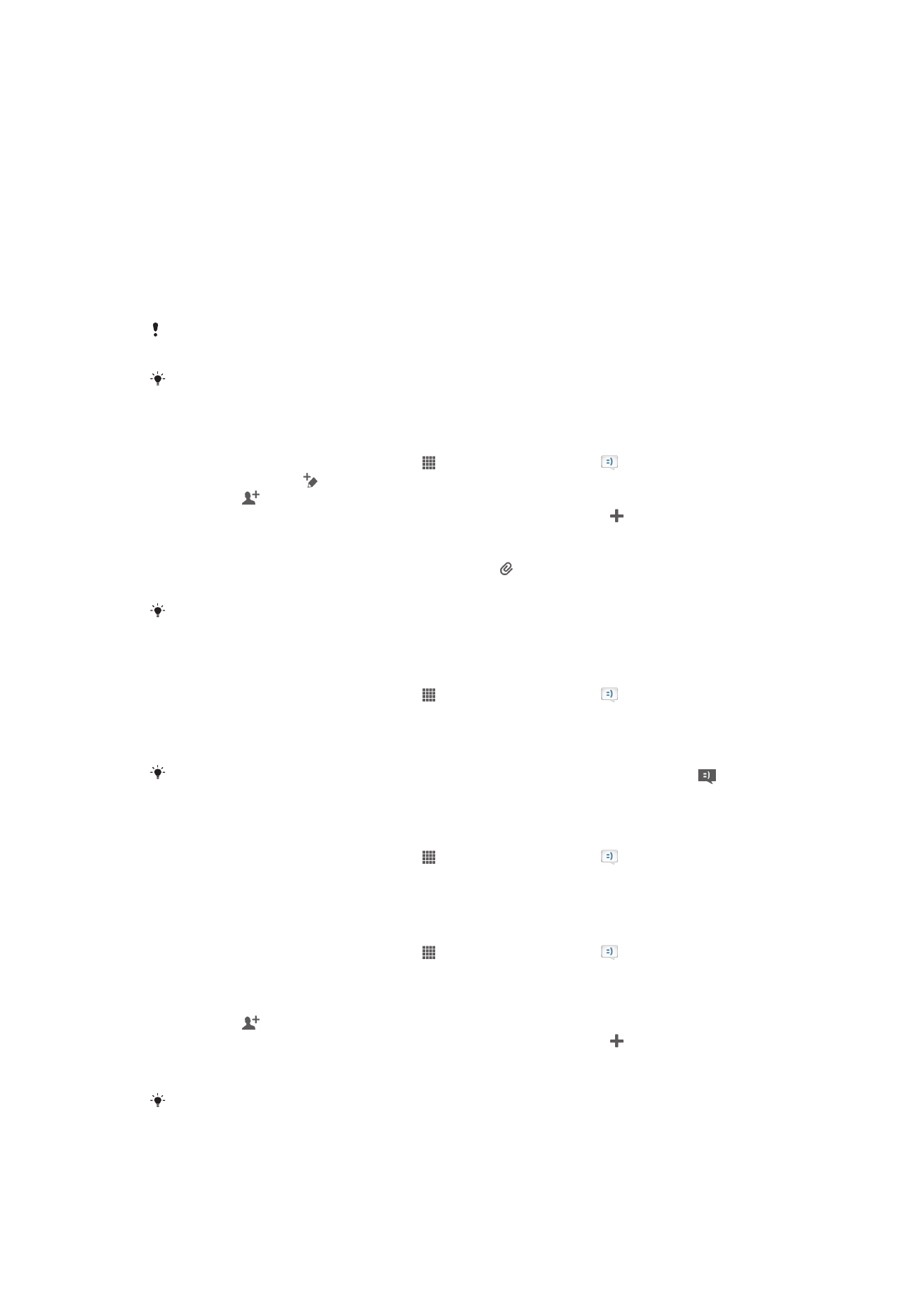
Використання текстових та мультимедійних повідомлень
З пристрою можна надсилати текстові повідомлення за допомогою SMS (Short Message Service –
Служби коротких повідомлень). Якщо ваш пакет послуг включає MMS (Multimedia Messaging
Service – Послугу обміну мультимедійними повідомленнями), ви зможете надсилати та отримувати
ще й повідомлення, які містять медіафайли, наприклад зображення й відео.
Кількість символів, що можна надіслати у одному текстовому повідомленні, залежить від
оператора та мови. Якщо довжина вашого тексту перевищує ліміт, усі окремі повідомлення
зв'язуються та надсилаються разом. Плата стягується за кожне надіслане повідомлення.
Для надсилання мультимедійних повідомлень потрібно правильно вказати у пристрої
установки MMS.
Коли ви переглядаєте повідомлення, вони відображаються як розмови, тобто вся
повідомлення, надіслані тій чи тій особі й отримані від неї, об'єднуються у групу.
Створення і надсилання повідомлення
1
Перейдіть на Головний екран, торкніться , потім знайдіть і торкніться .
2
Торкніться елемента .
3
Торкніться , потім виберіть потрібних одержувачів у списку контактів. Якщо одержувач
відсутній у списку контактів, введіть номер контакту вручну та торкніться .
4
Завершивши додавання одержувачів, торкніться Готово.
5
Торкніться Написати повід. та введіть текст повідомлення.
6
Щоб додати файл мультимедіа, торкніться піктограми й виберіть опцію.
7
Щоб надіслати повідомлення, торкніться Надіс..
Якщо вийти з повідомлення до його надсилання, його буде збережено як чернетку.
Розмову буде позначено словом Чернетки.
Прочитання отриманого повідомлення
1
Перейдіть на Головний екран, торкніться , потім знайдіть і торкніться .
2
Торкніться потрібної розмови.
3
Якщо повідомлення ще не завантажене, торкніться й утримуйте його, а потім торкніться
Завантаж. повідомл..
Також можна відкрити повідомлення на панелі стану, коли там відображається
.
Просто перетягніть панель вниз та торкніться повідомлення.
Відповідь на повідомлення
1
Перейдіть на Головний екран, торкніться , потім знайдіть і торкніться .
2
Торкніться розмови, що містить повідомлення.
3
Введіть відповідь і торкніться Надіс..
Пересилання повідомлення
1
Перейдіть на Головний екран, торкніться , потім знайдіть і торкніться .
2
Торкніться розмови, що містить повідомлення, яке потрібно переслати.
3
Торкніться й утримуйте повідомлення, яке ви бажаєте переслати, потім торкніться
Переслати повідомл..
4
Торкніться , потім виберіть потрібного одержувача у списку контактів. Якщо одержувач
відсутній у списку контактів, введіть номер контакту вручну та торкніться .
5
Завершивши додавання одержувачів, торкніться Готово.
6
Відредагуйте повідомлення, якщо це потрібно, й торкніться Надіс..
На кроку 4 ви також можете торкнутися Кому та ввести номер телефону одержувача
вручну.
46
Перед вами онлайн-версія цього видання. © Роздруковувати його можна лише для власного користування.
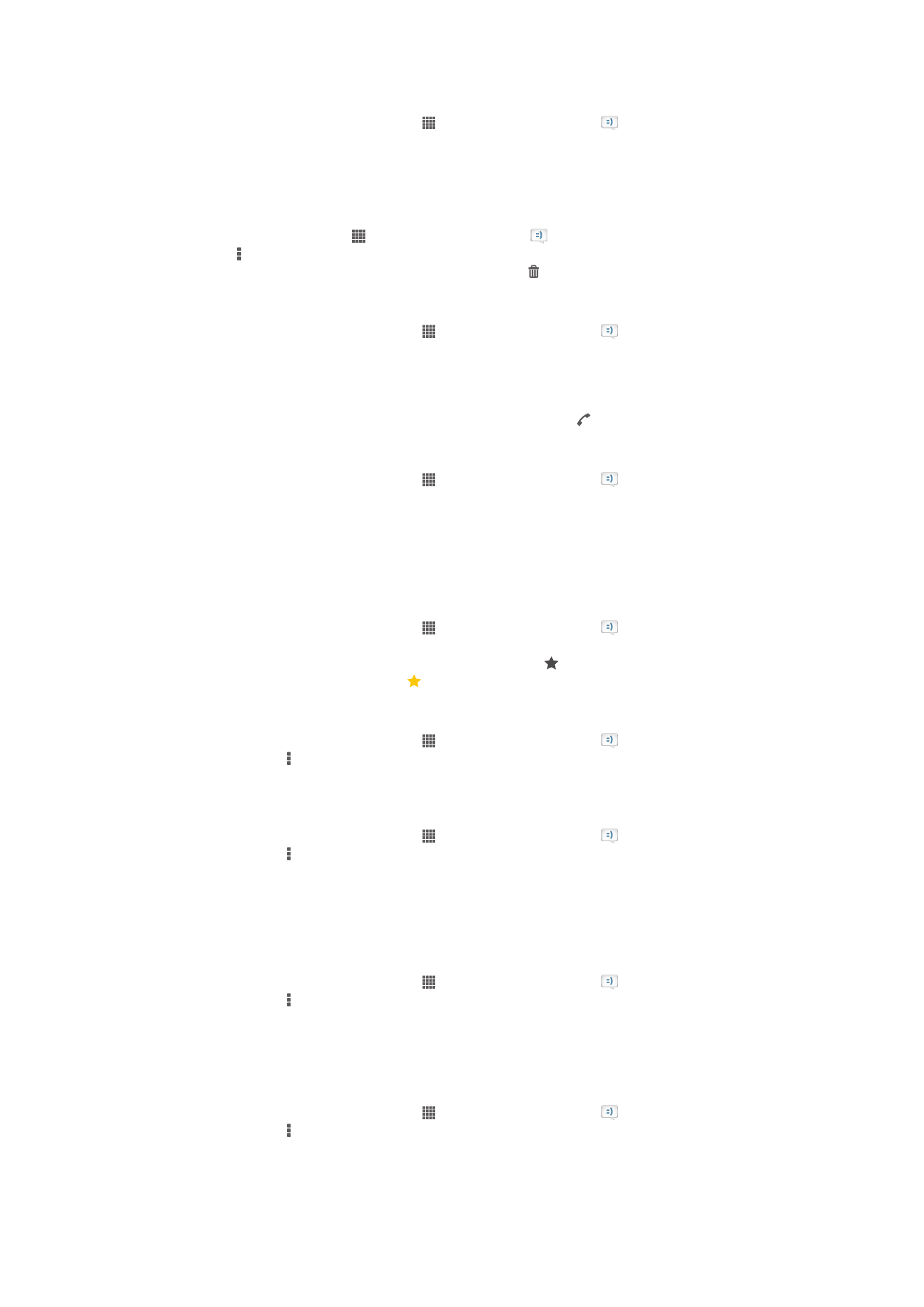
Видалення повідомлення
1
Перейдіть на Головний екран, торкніться , потім знайдіть і торкніться .
2
Торкніться розмови, що містить повідомлення, яке потрібно видалити.
3
Торкніться й утримуйте повідомлення, яке ви бажаєте видалити, потім торкніться
Видалити повідомл. > Видалити.
Видалення розмов
1
З Головний екран, торкніться , потім знайдіть і торкніться .
2
Натисніть , потім торкніться Видалити розмови.
3
Позначте розмови, які потрібно видалити; потім торкніться > Видалити.
Виклик відправника повідомлення
1
Перейдіть на Головний екран, торкніться , потім знайдіть і торкніться .
2
Торкніться розмови.
3
Торкніться імені одержувача чи номеру у верхній частині екрана, а потім виберіть ім'я
одержувача чи номер у списку, що відкрився.
4
Якщо одержувача збережено в контактах, торкніться номера телефону, який потрібно
викликати. Якщо одержувача не збережено в контактах, торкніться .
Як зберегти файл, одержаний у повідомленні
1
Перейдіть на Головний екран, торкніться , потім знайдіть і торкніться .
2
Торкніться розмови, яку потрібно відкрити.
3
Якщо повідомлення ще не завантажено, торкніться й утримуйте його, а потім торкніться
Завантаж. повідомл..
4
Торкніться й утримуйте повідомлення, яке ви бажаєте зберегти, потім виберіть потрібну
опцію.
Позначка повідомлення зірочкою
1
Перейдіть на Головний екран, торкніться , потім знайдіть і торкніться .
2
Торкніться розмови, яку потрібно відкрити.
3
У повідомленні, що необхідно позначити зірочкою, торкніться .
4
Щоб зняті позначку зірочки, торкніться .
Перегляд повідомлень, позначених зірочкою
1
Перейдіть на Головний екран, торкніться , потім знайдіть і торкніться .
2
Натисніть клавішу , а далі торкніться елемента Познач.зір. повідомлення.
3
Усі повідомлення, позначені зірочкою, відобразяться у вигляді списку.
Пошук повідомлень
1
Перейдіть на Головний екран, торкніться , потім знайдіть і торкніться .
2
Натисніть клавішу , а далі торкніться елемента Пошук.
3
Введіть ключові слова пошуку, потім торкніться клавіші підтвердження.